Ja jestem pozytywnie zaskoczony. System uruchamia się w jakieś 7~ sekund. Sam pobrał najnowsze sterowniki AMD. - również od płyty głównej - karta dzwiękowa. Wszystko śmiga. Brak jakichkolwiek lagów.
Windows 10 - podstawowe info i przydatne triki
Ja się zawiodłem na Win10, niedopracowany UI może by jakoś przeszedł ale jakoś system nie działał lepiej od W7 czy W8.1 (dla mnie), działał tak samo.
Jeśli chodzi o User Interface to rzygać mi się chciało od tego jasnego gówna. Wiadomo, jasny męczy bardziej oczy. Pasek czarny, a cała reszta biała (jakiś odcień białego)... Kto to projektował? Da się zmienić na czarne ale czarne wygląda jak gówno i czarne napisy title bar które są czarne na jasnym tle nadal pozostają czarne (znany błąd systemu).
DX12 mi nie potrzebny bo nie mam grafiki pod to, co prawda mój staroć GTX 460 ma obsługę pod DX12 zapewnioną. Dodatkowo irytowało mnie to że trzeba reinstalować sterowniki nvidia / realtek, bo nie ma zainstalowanych kilku opcji (physix, dzwiek hdmi, geforce expirience).
Testowałem pod systemem tylko oryginalnego Wiedzmina 3 i GTA 5, gry chodziły identycznie jak na W8.1
Irytujący jest problem gdy instaluje się jakieś programy które nie chcą się zainstalować i trzeba je uruchamiać z prawami administratora i zgodnością W8 lub W7 i w tedy może się zainstalują i będą działać.
Raz odinstalowałem wbudowane rzeczy do systemu, to ponownie się zainstalowały. Nie ma też opcji odinstalowania wszystkich dodatków jak jak to było w W8.1 co mnie mocno zdenerwowało.
@Ajron
Dark theme częściowo (jak już pisałem) jest. Prawdopodobnie w pełni wprowadzą go przy najbliższej większej aktualizacji (było coś mówione o jesieni). Tak samo z rozszerzeniami do Edge. Mi tam szkoda, że Cortana u nas nie śmiga. Niby tylko bajer, ale chciałem się tym pobawić i zobaczyć jak to działa.
EDIT:
Znalazłem info, że Service Release 1 wyjdzie końcem tego miesiąca. Ma naprawić błędy i poprawić wydajność. Jeśli faktycznie system będzie działał jeszcze szybciej to Microsoftowi należy się pochwała. W październiku dostaniemy natomiast Threshold Wave 2, który ma dodać nowe funkcje (zapewne wspomniany dark theme i rozszerzenia do Edge) i dalsze usprawnienia.
Ogólnie też powiem, że o dziwo Windows 10 ma lepszą kompatybilność ze starszymi grami/programami niż Windows 7 i 8.1! Na Win7 i 8.1 (zwłaszcza na 8.1) miałem pełno problemów z działaniem np. Kozacy 2. Ciągłe crashe, problemy z wyświetlanym obrazem (artefakty, ścięcia obrazu, problemy z dźwiękiem, dropy fps. Mimo stosowania wielu trików i porad nie udało mi się doprowadzić gry do grywalnego stanu. Natomiast wczoraj zainstalowałem grę jeszcze raz, odpalam i przy 1 odpaleniu crash, ale później już 0 problemów.
Problemy z dźwiękiem miałem jednorazowe, odinstalowanie sterowników, restart i automatyczna instalacja ich na nowo przez Windę pomogła. Przerwa przed ekranem logowania na 90% wynikała właśnie z tego powodu, bo nagle wszystko działa perfekcyjnie i szybko.
Mam pytanie. Zaktualizowałem kompa do W10. Jednak dalej mam foldery: $Windows.~BT, $Windows.~WS, WIndows.old. Wiem, że ten trzeci pozwala wrócić do starego systemu gdybym chciał, ale nie chcę. Czy mogę usunąć te foldery bez żadnych konsekwencji czy powinny zostać?
Znalazłem minus....
Otóż.. gdy próbuję zalogowac się do wiejskiego życia 2 poprzez chrome to nie wyświetla strony, sprawdźcie.. www.plinga.com , u mnie strona internetowa jest niedostępna..
Ale poprzez edge loguję się bez problemów...
Chyba M$ przegiął pałkę.
Edge jest w tej chwili goły.. nie ma zadnych add-onów.. Przyzwyczailem się do chrome a tu taki kop w d*pę.
Tak zapytam, czy wszystkie sterowniki, które są pod Windows 7 bez aktualizacji do 10 będą spokojnie działały na 10?
Nie wszystkie, część będzie działać (te które nie mają dodatkowego programu do obsługi sterownika), trzeba spróbować inaczej nie jest się pewnym czy wszystko podziała. Sterowniki graficzne i dźwiękowe będą miały największy problem z kompatybilnością systemową, mowa tu o starych nie wspieranych urządzeniach. Większość najnowszych ma już wstępne wsparcie pod W10.
Mam zapytanie czy jak mam laptopa i na nim oryginalnego windowsa 7 ( mam na nim opcje tego upgrejdu) to moge zainstalowac tą 10 na innym kompie ? Jest jakas taka mozliwosc ?
A jak ty sobie wyobrażasz upgrade z niczego do windowsa 10? Musisz pierw zainstalować starszy system na tym kompie by potem ulepszyć go do 10.
Mam zapytanie czy jak mam laptopa i na nim oryginalnego windowsa 7 ( mam na nim opcje tego upgrejdu) to moge zainstalowac tą 10 na innym kompie ? Jest jakas taka mozliwosc ?
Poczytaj troszeczkę o zasadach licencjonowania OEM i Box. Wszystkie problemy znikną.
Jeśli nie chcesz wydawać dużej sumy na win10 to możesz spróbować jakoś kupić oryginalną W8.1 w wersji box i aktualizować ją do 10.
Mam pytanie. Zaktualizowałem kompa do W10. Jednak dalej mam foldery: $Windows.~BT, $Windows.~WS, WIndows.old. Wiem, że ten trzeci pozwala wrócić do starego systemu gdybym chciał, ale nie chcę. Czy mogę usunąć te foldery bez żadnych konsekwencji czy powinny zostać?
Tak, możesz spokojnie to zrobić. Użyj opcji oczyszczanie dysku a następnie oczyść pliki systemowe. Jeżeli nie chcesz się w to bawić to poczekaj samo zniknie po miesiącu od premiery.
Jedyny minus jaki dojrzałem w windowsie 10 to nie działanie starszych mmo niektórych. Last chaos i rappelz nie chciało działać. Tzn włączały się itd ale po zalogowaniu po jakiś 5-10 sekundach okno z grą się samo zamykało.
Jedyny minus jaki dojrzałem w windowsie 10 to nie działanie starszych mmo niektórych. Last chaos i rappelz nie chciało działać. Tzn włączały się itd ale po zalogowaniu po jakiś 5-10 sekundach okno z grą się samo zamykało.
Próbowałeś uruchomienia jako administrator i trybu zgodności Windows 7 lub 8? To co działa na 8.1 w większości przypadków powinno działać na Win 10.
Problem właśnie mogą stanowić stare gry które nie mają wsparcia pod system Win 10 i 8.1.
Taki tam odśwież.
Dziś zaktualizowałam mojego Win 7 Professional do Win 10 i... Mam wersje Home. O co kaman, przecież powinnam dostać wersje Pro. Ktoś miał podobny problem? I jak teraz zmienić tą wersje?
Taki tam odśwież.Dziś zaktualizowałam mojego Win 7 Professional do Win 10 i... Mam wersje Home. O co kaman, przecież powinnam dostać wersje Pro. Ktoś miał podobny problem? I jak teraz zmienić tą wersje?
w jaki sposób aktualizowałaś przez tool ze strony microsoftu czy windows update
i znowu odświeżę. Chciałbym kontrolować aktualizację do windowsa. Tylko problem w tym, że komenda gpedit.msc mi nie działa. Zmieniono to czy coś? Jak mogę teraz wyłączyć aktualizację w tle/automatyczne ?
Zauważyłem disclaimera odnośnie prawdopodobieństwa, że to działa tylko na win 10 pro. Mając Home nie mogę tego wyłączyć?
Wiem, że nie jest to dział typowo pod taki post, ale lepszego miejsca nie znalazłem. Jeśli administracja uzna, że temat przeszkadza, zawadza, łamie regulamin to proszę o wyrzucenie go. Post stworzyłem na potrzeby innego forum, ale i tutaj może się przydać.
- Wchodzimy w Ustawienia>Personalizacja>Start i odznaczamy wszystko
- Klikamy "Wybierz foldery wyświetlane w menu Start" i zaznacz co chcesz
- W menu Start kliknij na każdym kafelku PPM i wybierz Odepnij od ekranu startowego
- Przeciągnij prawą krawędź menu Start w lewo, aby zmienić jego rozmiar.
- Efekt końcowy: http://i.imgur.com/yI1AtFm.png
- NIE używaj ustawień ekspresowych. Wybierz opcję Dostosuj i wyłącz wszystko.
- Zalecam używam konta lokalnego (a nie online)
- Wejdź w Ustawienia>Prywatność i wyłącz wszystko (chyba, że czegoś bardzo potrzebujesz)
- W zakładce Opinie i diagnostyka w pierwszym oknie wybierz "Nigdy" a w drugim "Podstawowe"
- Przejdź do Ustawienia>Aktualizacja i zabezpieczenia>Opcje zaawansowane>Wybierz sposób dostarczania aktualizacji>Wyłącz
- Uruchom wiersz poleceń jako administrator i użyj następujących poleceń:
sc delete DiagTracksc delete dmwappushserviceecho "" > C:\ProgramData\Microsoft\Diagnosis\ETLLogs\AutoLogger\AutoLogger-Diagtrack-Listener.etl
echo. >%programdata%\Microsoft\Diagnosis\ETLLogs\AutoLogger\AutoLogger-Diagtrack-Listener.etlcacls.exe "%programdata%\Microsoft\Diagnosis\ETLLogs\AutoLogger\AutoLogger-Diagtrack-Listener.etl" /d SYSTEM
- Uruchom edytor lokalnych zasad grup (gpedit.msc) jako administrator i wejdź w: Konfiguracja komputera>Szablony administracyjne>Składniki systemu Windows>Zbieranie danych. Kliknij 2x LPM na Zezwalaj na telemetrię i ustaw Wyłączone. Zastosuj zmiany. UWAGA: Ta opcja w pełni działa tylko dla użytkowników edycji Enterprise
- Nadal w edytorze zasad grup wejdź w: Konfiguracja komputera>Szablony administracyjne>Składniki systemu Windows>OneDrive. Kliknij 2x LPM na Nie zezwalaj na używanie usługi OneDrive na potrzeby przechowywania plików, ustaw Włączone i zastosuj.
- Uruchom edytor rejestru (regedit), wejdź w: HKEY_LOCAL_MACHINE\SOFTWARE\Microsoft\Windows\CurrentVersion\Policies\DataCollection, wybierz AllowTelemetry, zmień wartość na 0 i zastosuj.
- Pobierz TakeOwnership (link: http://www.tenforums.com/attachments/tutorials/11257d1422475052-take-ownership-add-context-menu-windows-10-a-add_take_ownership_to_context_menu-reg ), uruchom i dodaj wpis do rejestru. Teraz przejdź do: C:\Windows\System32\Drivers\Etc, kliknij PPM na hosts i wybierz Take Ownership, w pliku dodaj to:
127.0.0.1 vortex.data.microsoft.com127.0.0.1 vortex-win.data.microsoft.com127.0.0.1 telecommand.telemetry.microsoft.com127.0.0.1 telecommand.telemetry.microsoft.com.nsatc.net127.0.0.1 oca.telemetry.microsoft.com127.0.0.1 oca.telemetry.microsoft.com.nsatc.net127.0.0.1 sqm.telemetry.microsoft.com127.0.0.1 sqm.telemetry.microsoft.com.nsatc.net127.0.0.1 watson.telemetry.microsoft.com127.0.0.1 watson.telemetry.microsoft.com.nsatc.net127.0.0.1 redir.metaservices.microsoft.com127.0.0.1 choice.microsoft.com127.0.0.1 choice.microsoft.com.nsatc.net127.0.0.1 df.telemetry.microsoft.com127.0.0.1 reports.wes.df.telemetry.microsoft.com127.0.0.1 services.wes.df.telemetry.microsoft.com127.0.0.1 sqm.df.telemetry.microsoft.com127.0.0.1 telemetry.microsoft.com127.0.0.1 watson.ppe.telemetry.microsoft.com127.0.0.1 telemetry.appex.bing.net127.0.0.1 telemetry.urs.microsoft.com127.0.0.1 telemetry.appex.bing.net:443127.0.0.1 settings-sandbox.data.microsoft.com127.0.0.1 vortex-sandbox.data.microsoft.com
- Otwieramy Edytor rejestru (regedit)
- Przechodzimy do HKEY_LOCAL_MACHINE\Software\Microsoft\Windows NT\CurrentVersion\MTCUVC - jeśli nie mamy MTCUVC to go tworzymy (PPM>Nowy>Klucz).
- Klikamy PPM>Nowy>Wartość DWORD (32-bitowa), wpisujemy nazwę: EnableMtcUvc, wartość zostawiamy jako 0.
- Wyloguj i zaloguj się, gotowe.
- Pobieramy i dodajemy wpis do rejestru: http://cdn5.howtogeek.com/wp-content/uploads/2015/07/Make-Windows-10-Use-Dark-Theme.zip
- W Microsoft Edge wchodzimy w ustawienia, wybierz kompozycję i wybieramy Ciemny
- W Windows Store wciskamy CTRL+T (ponownie wciśnięcie przywróci jasny wygląd)
- Ciemna kompozycja dla zwykłych programów nie wygląda to zbyt dobrze): PPM na pulpit, Personalizacja>Kompozycje>Ustawienia kompozycji>wybierz którąś kompozycję o dużym kontraście. Aby uzyskać dobrze wyglądający ciemny wygląd dla normalnych programów należy użyć np. UltraUXThemePatcher i znaleźć jakąś dobrą kompozycję stworzoną przez użytkowników.